
Amazonアソシエイトの登録
noteが主では無いですが、Amazonアフィまとめてみます。
1.Amazonアソシエイトのページから「登録」を選択
2.アカウント作成 (ログイン)
Amazonアカウントにログインする必要があります。
※Amazonアカウント作成の手順は省略します。

【補足】
私の場合、Chromeだと同じページに戻され先に進まなかったので、
Edgeで行っています。
宛先が複数出て、警告が出る場合がありましたので、
市区町村など、記入欄が正しく入力されてるか、ご確認ください。
3.ウェブサイトの登録
今回はウェブサイトとしてnoteを適用しますので、
noteのURLをウェブサイト情報の入力へ「追加」します。
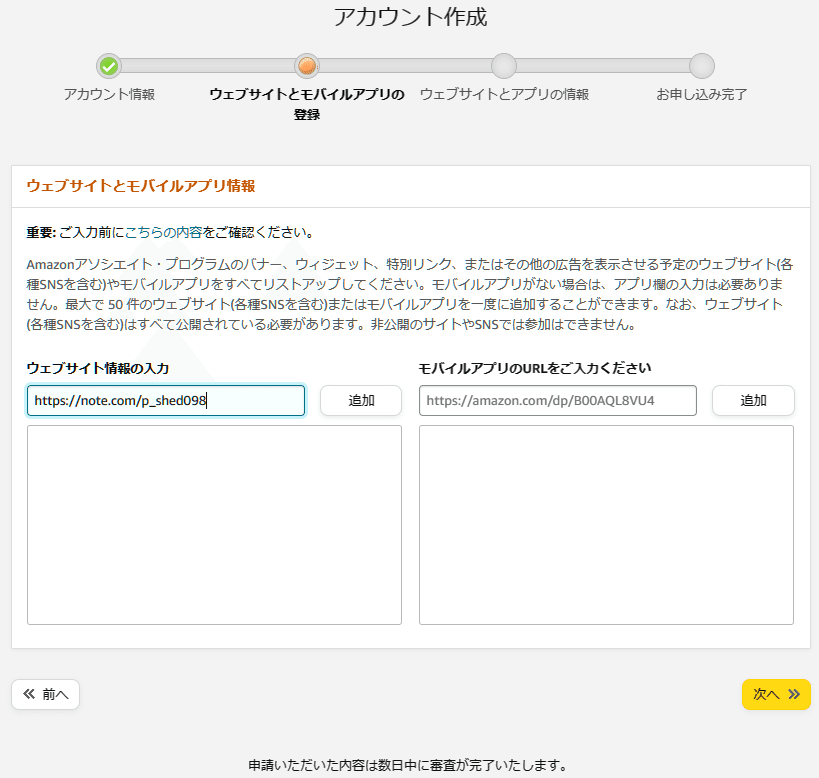
モバイルアプリのURLはスマホアプリ制作者向け?
追加しない、認識で良いかと思います。
4.登録IDを作成する
登録ID、サイトの紹介など(必須)項目を記入して「完了」です。
最終的に[登録ID]-XX と2桁の数字が足され、アソシエイトIDが貰えます。
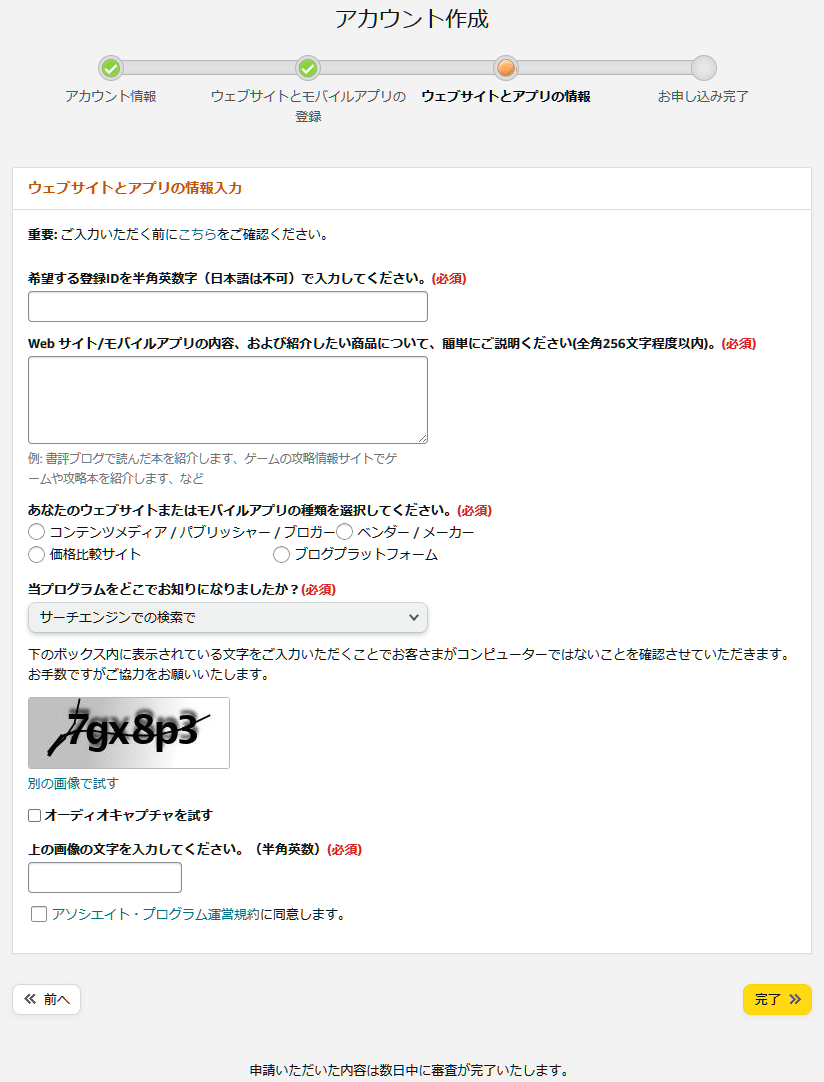
5.審査の完了は謎
既にアソシエイトID作成済みで、何故か2個目が登録出来そうな流れだったので、「完了」はスルー。紹介はここまでとします。
登録中のページで「数日中に審査が完了」と出てますが、審査内容については把握できてません。
過去、内容の薄い仮想通貨ネタにしたBLOGは審査NG出ました(笑、
審査自体厳しめな印象です。
正直、Amazonのアフィリエイトで収益出すには情報サイトとしてユーザが定着してないと無理な気がします。
成功事例あれば教えて下さい!
6.アフィリエイトリンクの作成
Amazonのホームページを開くと、上部にアソシエイトツールバーなるものが出てくるようになります。

商品ページを開いた後、「リンク作成:テキスト」を押すと、短縮URLが発行されるので、この短縮URLをコピー、note記事上で貼り付け。で完了。
※「通常URL」の使い方、「もっと詳しく」は見てないです!

7.Amazonアソシエイトのページで推移が確認できる
ログイン状態でAmazonアソシエイトを開くと、レポート確認できます。
私自身登録はしてみたけれど、審査云々が謎なので今後どうなるのか紹介出来ません。
8.最後に
ここまで「Amazonアソシエイト」と使ってきましたが、Amazonのロゴ、
amazon やんけ! 大文字じゃなく小文字。なるほど…
普通に楽天アフィ、短縮URL貼れますね。。
機能するのかは謎ですが。
楽天アフィの方が敷居が低いので機会あれば後日!
この記事が気に入ったらサポートをしてみませんか?
